"Zuständige Stelle" konfigurieren
In der Start-App lassen sich die Daten der zuständigen Stelle auf der Ebene der Start-APP einpflegen und als Vorlage für neue Online-Dienste verwenden. Anpassungen an den Daten der zuständigen Stelle werden in die Verfahren übernommen, bis in den Verfahren die zuständige Stelle geändert wird.
Einleitung
Im Bereich der Zuständigen Stelle werden die Daten der Behörden entweder manuell eingepflegt oder können aus dem jeweiligen Zuständigkeitsfinder übernommen werden. Um diese Funktion des Datenimports nutzen zu können, wird eine Anbindung an eine Instanz der TSA-Infodienste, auch bekannt als Zuständigkeitsfinder (ZuFi), der Firma TSA vorausgesetzt.
Sollen Leistungen im BayernPortal veröffentlicht werden, müssen die Dienststellennummer zwingend angegeben werden und die Checkbox Leistungen im BayernPortal veröffentlichen muss aktiviert werden.
Zudem können durch weitere Einstellungen, um die zuständige Stelle weiter auf die Behörde zu personalisieren. So kann unter Systempersonalisierung beispielsweise die Voreinstellung zur Größe der erlaubten Anhänge zu Online-Diensten und eine alternative Beschreibung des Logos der Behörde integriert werden oder unter Styles das Aussehen des Systems an die CI der Behörde anpasst werden (Farbschema, Favicon, Header Logo, Header invers).
Eingabe der Behördendaten
Die Eingabemaske für die Start-App wird über die Auswahl des Punktes Zuständige Stelle aus dem Navigationsmenü am linken Rand geöffnet.
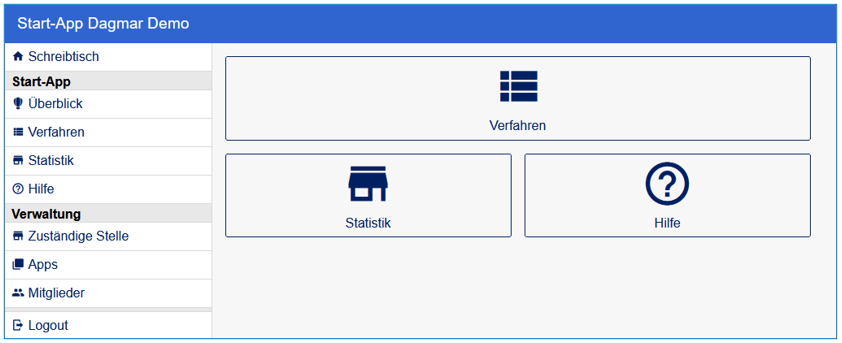
Danach lassen sich die Daten der Behörde in den einzelnen Feldern eingeben. Pflichtfelder sind farblich markiert und müssen ausgefüllt werden, da sich der Dialog sonst nicht speichern lässt.
Sollte der amtliche Regionalschlüssel nicht bekannt sein, kann dieser über einen Klick auf Amtlichen Regionalschlüssel suchen über einen Dialog gesucht werden, es gehen alle nicht gespeicherten Angaben verloren, weil die Seite gewechselt wird.
Um einem Antragsteller die Möglichkeit zu bieten, der elektronischen Bescheidzustellung zu widersprechen, kann unter Anzeigeoption der elektronischen Bescheidzustellung die Darstellung eines entsprechenden Textes konfiguriert werden. Es kann eine eigene Formulierung verwendet werden. Der entsprechende Dialog zur Eingabe eines eigenen Textes öffnet sich mit einem Klick auf e-Bescheid Belehrungstext verwalten.
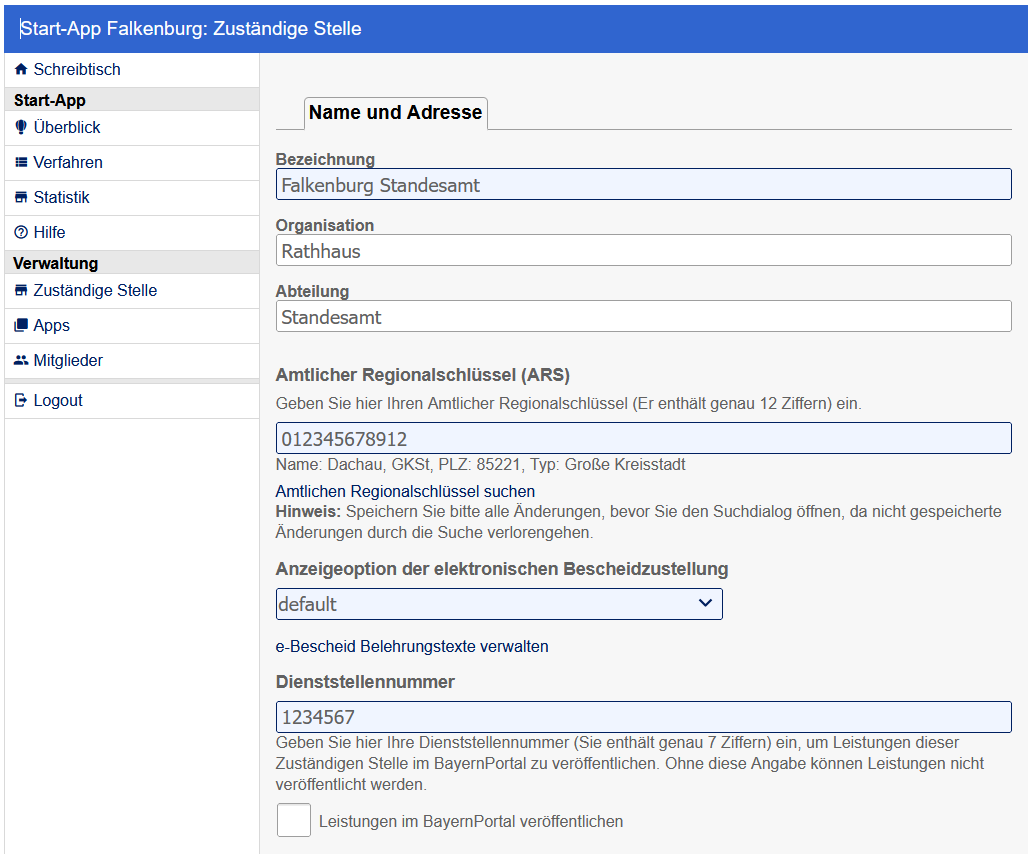
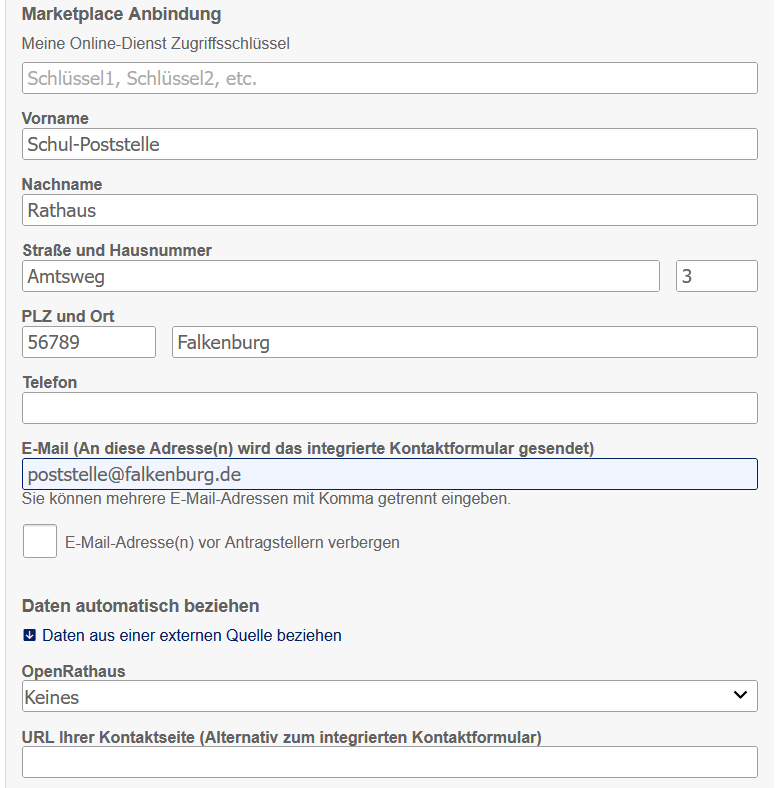
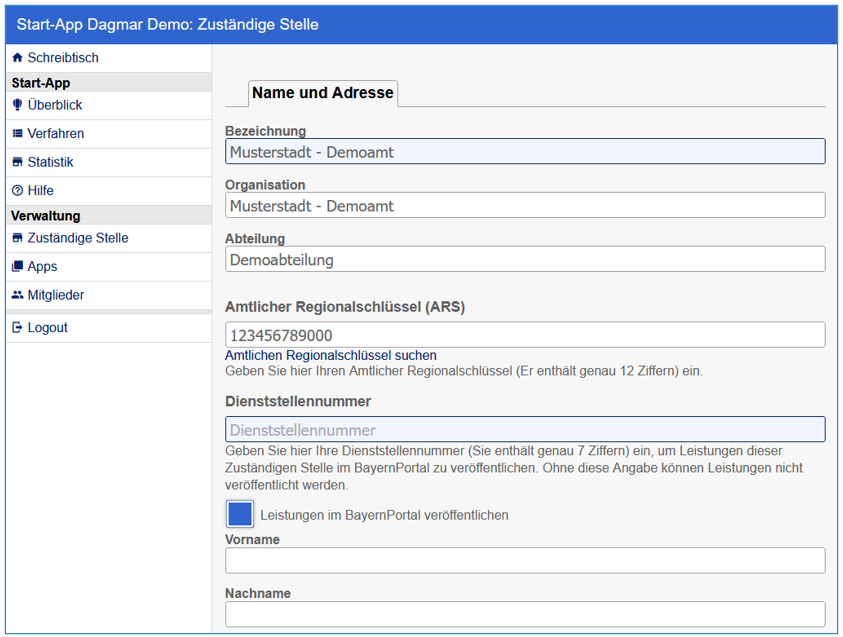
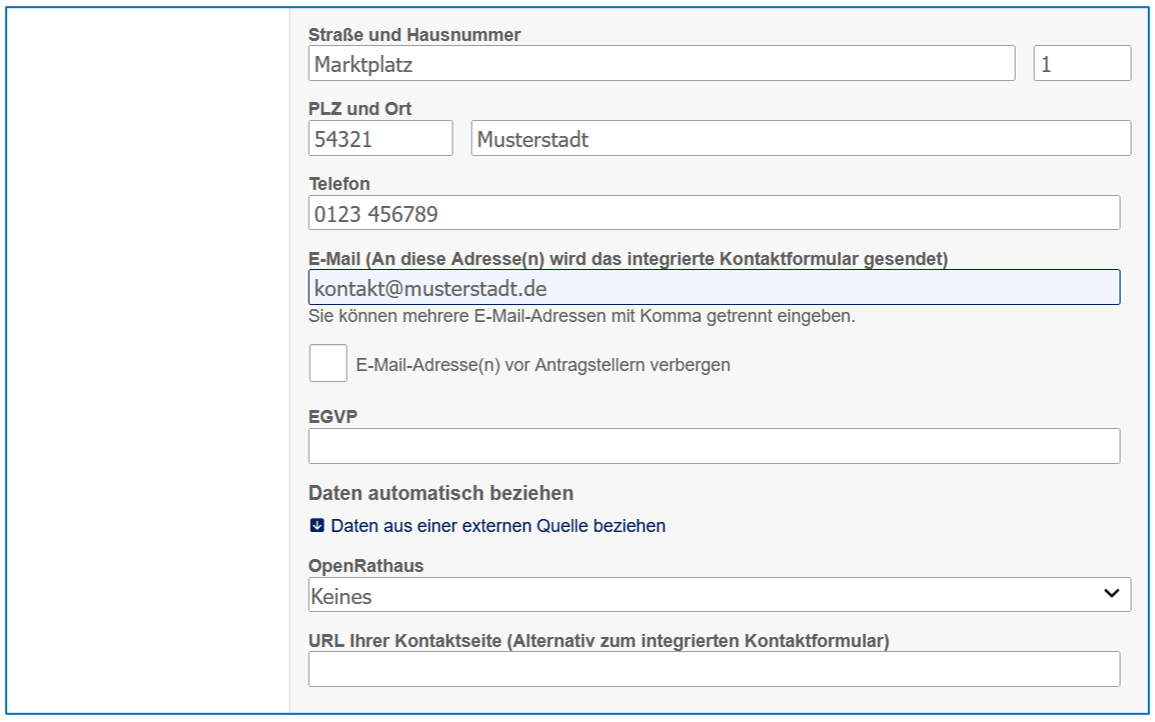
Einige, aber nicht alle Felder müssen ausgefüllt werden. Der "Amtlichen Regionalschlüssel (ARS)" lässt sich entweder frei oder über die Suchfunktion eingeben. Er ist pro Verfahren in der Zuständigen Stelle änderbar, beispielsweise wenn ein Verfahren nicht nur für die Gemeinde gefertigt wurde, sondern für den kompletten Landkreis gilt.
Vor einer Suche nach dem ARS sollten die Eingaben gespeichert werden, da durch die Suche die Seite verlassen wird und bei der Rückkehr alle ungespeicherten Angaben nicht mehr vorhanden sind.
Die Adressdaten werden in das Druckformular der abgesendeten Anträge übernommen und sollten daher angegeben werden. Den ersten drei Feldern dienen der Bezeichnung der Behörde, wobei nur Organisation und Abteilung in das Druckformular übernommen werden.
Die E-Mail-Adresse wird für das integrierte Kontaktformular verwendet, mit dem die antragstellende Person die Möglichkeit hat, Rückfragen an die Behörde zu richten. Diese E-Mail-Adresse bekommt der Antragsteller auf der Anschlussseite ebenfalls angezeigt. Sollte dies nicht erwünscht sein, so kann dies durch Anwählen der Checkbox E-Mail-Adresse(n) vor Antragstellern verbergen verhindert werden. Soll bei "URL Ihrer Kontaktseite" ein Eintrag erfolgen, ist darauf zu achten, dass die URL komplett mit https://www.test.de einzugeben ist, da sonst der Link nicht funktioniert.
Die Angaben, die hier gemacht wurden, dienen als Voreinstellung für jeden in der Start-App angelegten Online-Dienst, sie können in der Konfiguration des jeweiligen Antragsverfahrens angepasst werden. Sobald die Vorgaben aus der Start-App im Verfahren überschrieben wurden, werden Änderungen an der Zuständigen Stelle in der Start-App nicht mehr in das entsprechende Verfahren übernommen.
Die Zuständige Stelle der Start-App wird immer links im Navigationsmenü aufgerufen, die Zuständige Stell im Online-Dienst über den Link bearbeiten in der Konfiguration des Verfahrens.
Veröffentlichung im BayernPortal - Einstellungen (optional)
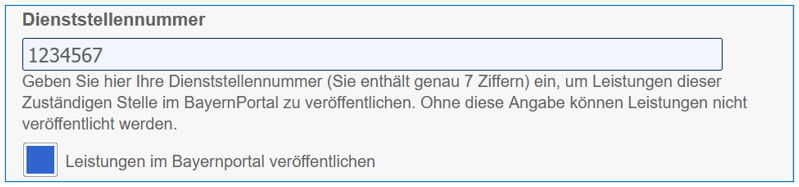
Voraussetzung für die Veröffentlichung konfigurierter Leistungen ist das Auswählen der Check-Box Leistungen im BayernPortal veröffentlichen und die Eingabe einer Dienststellennummer (siebenstellig), die im BayernPortal gilt. Näheres zur Veröffentlichung eines Online-Dienstes im BayernPortal findet sich Kapitel Verfahren veröffentlichen.
Behördendaten aus externer Quelle beziehen (optional)
Ist ein Bundesland an den TSA-Infodienst, auch bekannt als Zuständigkeitsfinder (ZuFi) der Firma TSA angebunden, können die Daten der Zuständigen Stelle über einen Klick auf Daten aus externer Quelle beziehen aus dem jeweiligen Zuständigkeitsfinder (beispielsweise dem ZuFi Niedersachsen (BUS) oder dem ZuFi Thüringen) importiert und verknüpft werden.
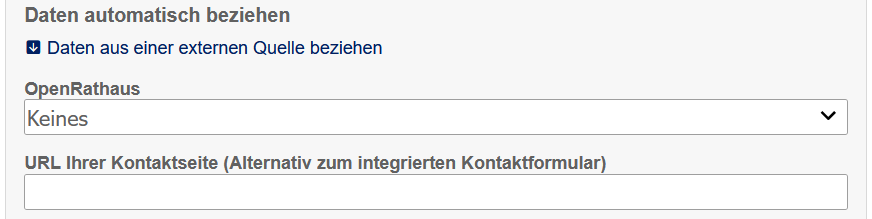
Beispiel: Suchen nach der "Zuständigen Stelle" der Hochschule Emden / Leer in Niedersachsen. Dazu wählen man den "ZuFi Niedersachsen" (BUS) aus und gibt als Suchbegriff die Stadt "Emden" ein:
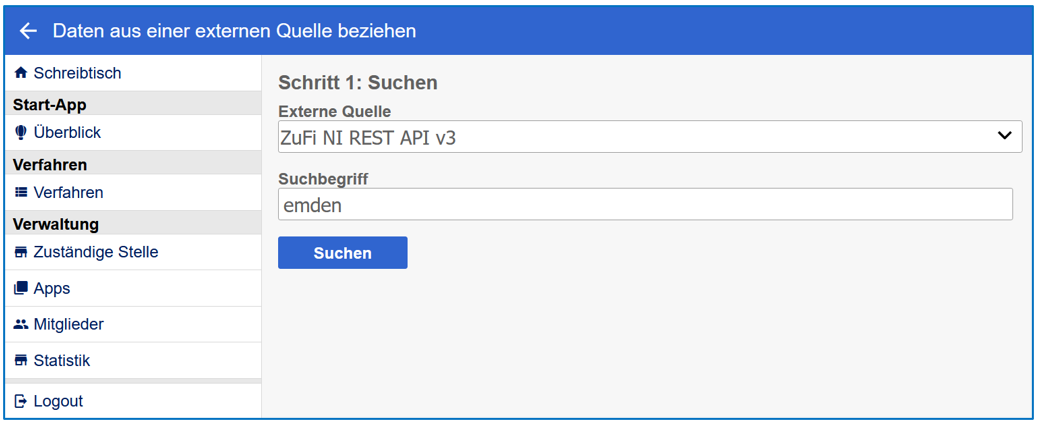
Dann wählt man die richtige "Zuständige Stelle" aus der Ergebnisliste und klickt auf Auswählen:
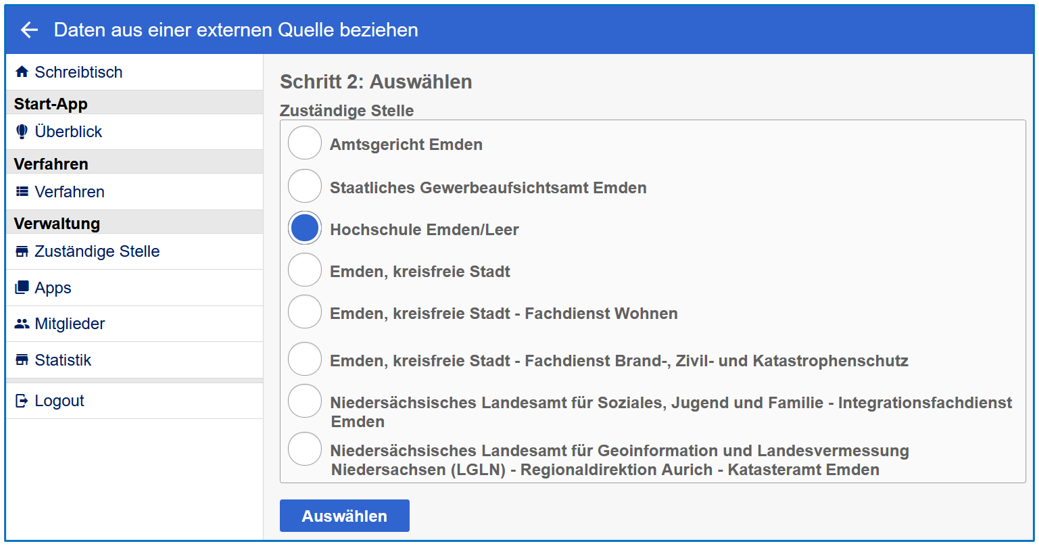
Die Daten werden aus dem Zuständigkeitsfinder übernommen.
Auch bei der Übernahme der Daten aus dem Zuständigkeitsfinder kann der entsprechende "Amtlichen Regionalschlüssel (ARS)" entweder frei oder über die Suchfunktion eingegeben werden.
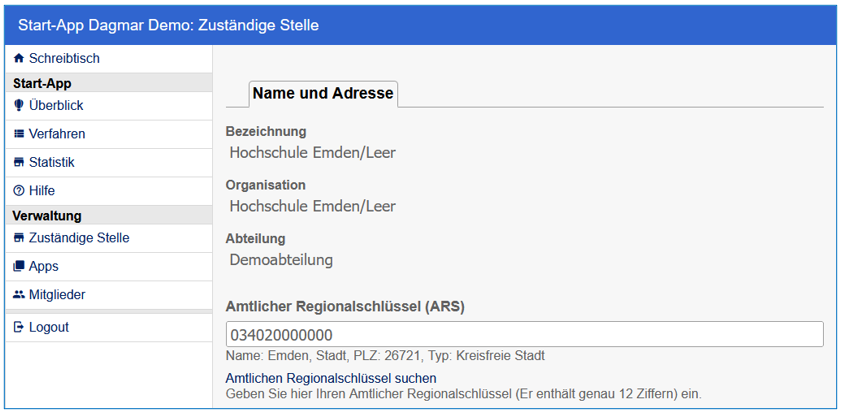
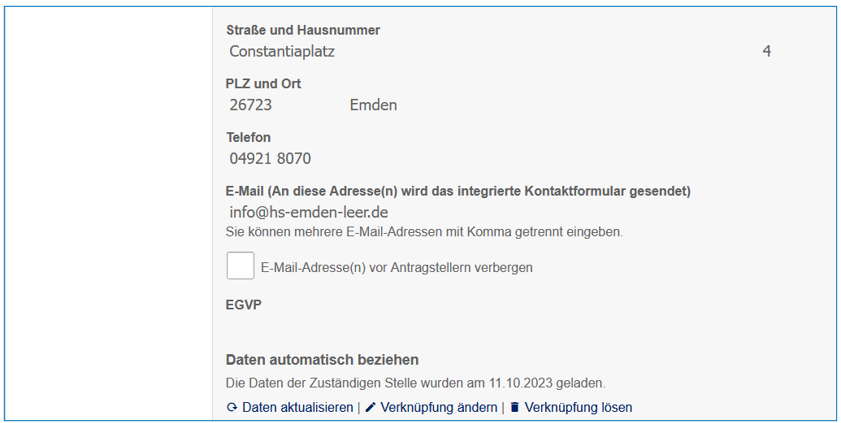
Folgende Möglichkeiten stehen für die aus dem Zuständigkeitsfinder verknüpften Daten der Zuständigen Stelle zur Verfügung:
Daten aktualisieren: Dadurch werden die vorhandenen Daten aus dem Zuständigkeitsfinder für die bestehende "Zuständige Stelle" aktualisiert (Sinnvoll ist dies beispielsweise bei Änderungen der Postleitzahl oder einem Umzug der Behörde).
Verknüpfung ändern: Damit öffnet sich wieder in die Suchmaske des Zuständigkeitsfinders und eine neue Verknüpfung lässt sich erstellen.
Verknüpfung lösen: Damit wird die vorhandene Verknüpfung mit dem Zuständigkeitsfinder aufgehoben und die Daten der Zuständigen Stelle können wieder manuell editiert werden.
"Systempersonalisierung"
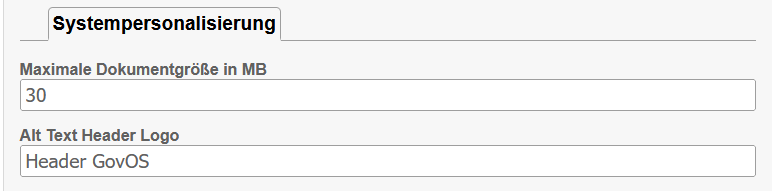
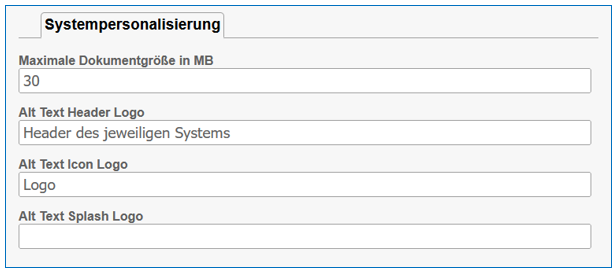
Unter „Systempersonalisierung“ kann die in der EFAST-Plattform voreingestellte Dokumentengröße für Anlagen (Dateigröße) zu den Anträgen geändert werden. Sollten hier mehr als die voreingestellten 30 Megabytes zugelassen werden, empfiehlt es sich vor der Veröffentlichung des Online-Dienstes zu testen, ob ein Senden des Antrages noch fehlerfrei funktioniert.
Unter Alt Text Header Logo kann eine alternative Beschreibung für das Logo einstellen. Die Angaben Alt Text Icon Logo und Alt Text Splash Logo sind noch nicht relevant.
"Styles"
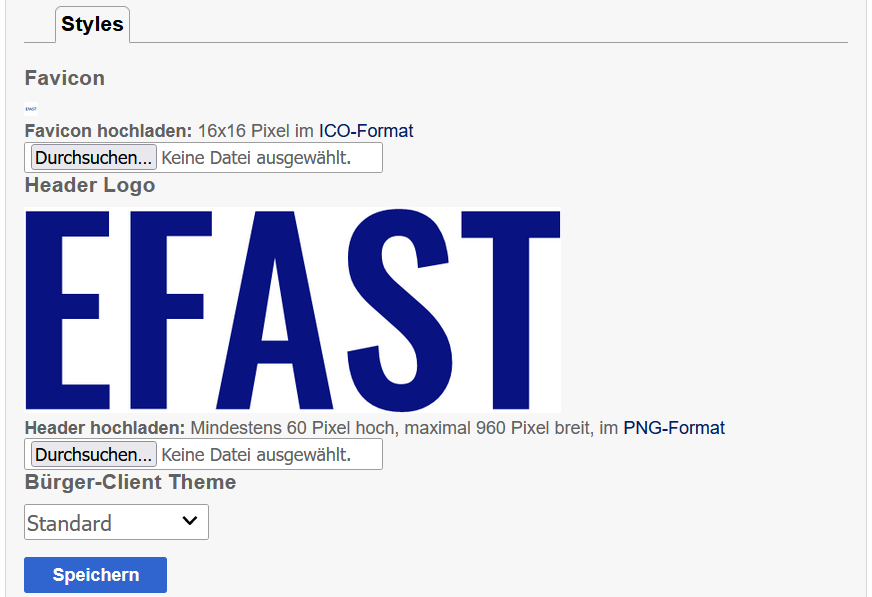
Im Bereich Styles kann das Aussehen des Systems an die Behörde anpassen. Es kann ein Favicon, das Symbol oder Logo, das beim Aufrufen der Website im Browser-Tab erscheint, hinterlegt werden. Das Header Logo ersetzt das Logo im Header des angebotenen Online-Dienstes.
Mit dem Bürger-Client-Theme ändert sich das Farbschema im Antrag. Bei Bedarf können eigene Farbschemata über das FJD Service Center beauftragt werden.